本文实例为大家分享了Android获取设备传感器的具体代码,供大家参考,具体内容如下
结果示例:
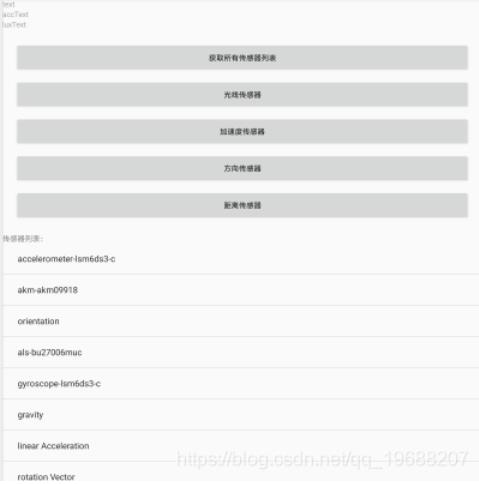
xml代码:
<?xml version="1.0" encoding="utf-8"?> <RelativeLayout xmlns:android="http://schemas.android.com/apk/res/android" xmlns:tools="http://schemas.android.com/tools" android:layout_width="match_parent" android:layout_height="match_parent" xmlns:app="http://schemas.android.com/apk/res-auto" tools:context=".MainActivity"> <LinearLayout android:id="@ id/liner" android:orientation="vertical" android:layout_width="match_parent" android:layout_height="wrap_content"> <TextView android:id="@ id/text" android:layout_width="match_parent" android:layout_height="wrap_content" android:hint="text"/> <TextView android:id="@ id/accText" android:layout_width="match_parent" android:layout_height="wrap_content" android:hint="accText"/> <TextView android:id="@ id/luxText" android:layout_width="match_parent" android:layout_height="wrap_content" android:hint="luxText"/> </LinearLayout> <GridLayout android:id="@ id/gl" android:layout_width="match_parent" android:layout_height="wrap_content" android:columnCount="1" android:padding="20dp" android:rowCount="5" android:layout_below="@ id/liner"> <Button android:id="@ id/findAllSensorBut" android:layout_width="match_parent" android:layout_height="wrap_content" android:text="获取所有传感器列表" /> <Button android:id="@ id/lightBut" android:layout_width="match_parent" android:layout_height="wrap_content" android:layout_marginTop="10dp" android:text="光线传感器" /> <Button android:id="@ id/accelerationBut" android:layout_width="match_parent" android:layout_height="wrap_content" android:layout_marginTop="10dp" android:text="加速度传感器" /> <Button android:id="@ id/orientationBut" android:layout_width="match_parent" android:layout_height="wrap_content" android:layout_marginTop="10dp" android:text="方向传感器" /> <Button android:id="@ id/proximityBut" android:layout_width="match_parent" android:layout_height="wrap_content" android:layout_marginTop="10dp" android:text="距离传感器" /> </GridLayout> <LinearLayout android:id="@ id/lsLiner" android:orientation="vertical" android:layout_below="@ id/gl" android:layout_width="match_parent" android:layout_height="match_parent"> <TextView android:text="传感器列表:" android:layout_width="match_parent" android:layout_height="wrap_content"/> <ListView android:id="@ id/lv" android:layout_width="match_parent" android:layout_height="wrap_content"/> </LinearLayout> </RelativeLayout>
java代码:
package com.chy.myActivity;
import androidx.appcompat.app.AppCompatActivity;
import android.Manifest;
import android.content.Context;
import android.hardware.Sensor;
import android.hardware.SensorEvent;
import android.hardware.SensorEventListener;
import android.hardware.SensorManager;
import android.os.Bundle;
import android.view.Menu;
import android.view.MenuItem;
import android.view.View;
import android.widget.ArrayAdapter;
import android.widget.Button;
import android.widget.ListView;
import android.widget.TextView;
import android.widget.Toast;
import java.util.ArrayList;
import java.util.List;
public class MainActivity extends AppCompatActivity implements View.OnClickListener {
// 动态申请权限
private String[] permissions = {
Manifest.permission.INTERNET,// 网络权限
Manifest.permission.CAMERA,// 相机权限
Manifest.permission.RECORD_AUDIO,// 音频录制权限
Manifest.permission.ACCESS_FINE_LOCATION,// 定位权限
Manifest.permission.WRITE_EXTERNAL_STORAGE,// 写入数据权限
Manifest.permission.READ_EXTERNAL_STORAGE,// 读取数据权限
Manifest.permission.ACCESS_COARSE_LOCATION // 获取基站的服务信号权限,以便获取位置信息
};
private Button findAllSensorBut;// 所有传感器列表
private Button lightBut;// 光线传感器
private Button accelerationBut;// 加速度传感器
private Button orientationBut;// 方向传感器
private Button proximityBut;// 距离传感器
private SensorManager sensorManager;// 传感器管理器对象
private TextView text;
private TextView accText;
private TextView luxText;
private float gravity[] = new float[3];
private float linear_acceleration[] = new float[3];
private ListView listView;
@Override
protected void onCreate(Bundle savedInstanceState) {
super.onCreate(savedInstanceState);
setContentView(R.layout.activity_main);
initView();
// 获得传感器管理器对象
sensorManager = (SensorManager) getSystemService(Context.SENSOR_SERVICE);
}
private void initView(){
text = findViewById(R.id.text);
accText = findViewById(R.id.accText);
luxText = findViewById(R.id.luxText);
// 所有传感器列表
findAllSensorBut = findViewById(R.id.findAllSensorBut);
findAllSensorBut.setOnClickListener(this);
// 光线传感器
lightBut = findViewById(R.id.lightBut);
lightBut.setOnClickListener(this);
// 加速度传感器
accelerationBut = findViewById(R.id.accelerationBut);
accelerationBut.setOnClickListener(this);
// 方向传感器
orientationBut = findViewById(R.id.orientationBut);
orientationBut.setOnClickListener(this);
// 距离传感器
proximityBut = findViewById(R.id.proximityBut);
listView = findViewById(R.id.lv);
}
/**
* 按钮点击事件
* */
@Override
public void onClick(View v) {
switch (v.getId()){
case R.id.findAllSensorBut:// 传感器列表
// 数据
ArrayList<String> data = new ArrayList<>();
// 获取设备中所有传感器
List<Sensor> sensors = sensorManager.getSensorList(Sensor.TYPE_ALL);
for (Sensor sensor : sensors) {
System.out.println("传感器:" sensor.getName());
data.add(sensor.getName());
}
ArrayAdapter adapter = new ArrayAdapter(this,android.R.layout.simple_list_item_1,data);
listView.setAdapter(adapter);
break;
case R.id.lightBut:// 光线传感器
//得到默认的光线传感器
Sensor lightSensor=sensorManager.getDefaultSensor(Sensor.TYPE_LIGHT);
//绑定监听器(上下文接口,要监听的传感器,传感器采样率<时间间隔>),返回结果
Boolean light_res =sensorManager.registerListener(new LightSensorListener(),lightSensor,SensorManager.SENSOR_DELAY_NORMAL);
Toast.makeText(this,"绑定光线传感器:" light_res,Toast.LENGTH_LONG).show();
break;
case R.id.accelerationBut:// 加速度传感器
Sensor accelerometerSensor=sensorManager.getDefaultSensor(Sensor.TYPE_ACCELEROMETER);
Boolean acceleration_res=sensorManager.registerListener(new AccerationSensorListener(),accelerometerSensor,SensorManager.SENSOR_DELAY_NORMAL);
Toast.makeText(this,"绑定加速度传感器:" acceleration_res,Toast.LENGTH_LONG).show();
break;
case R.id.orientationBut:// 方向传感器
Sensor orientationSensor=sensorManager.getDefaultSensor(Sensor.TYPE_ORIENTATION);
Boolean orient_res=sensorManager.registerListener(new OrientaationListener(),orientationSensor,SensorManager.SENSOR_DELAY_NORMAL);
Toast.makeText(this,"绑定方向传感器:" orient_res,Toast.LENGTH_LONG).show();
break;
case R.id.proximityBut:// 距离传感器
Sensor proximitySensor=sensorManager.getDefaultSensor(Sensor.TYPE_PROXIMITY);
Boolean proximity_res=sensorManager.registerListener(new ProximityListener(),proximitySensor,SensorManager.SENSOR_DELAY_NORMAL);
Toast.makeText(this,"绑定距离传感器:" proximity_res,Toast.LENGTH_LONG).show();
break;
}
}
/**
* 光线传感器类
* */
public class LightSensorListener implements SensorEventListener{
@Override
//传感器的数据被打包成event,主要的检测数据放在enent.values[]数组中
public void onSensorChanged(SensorEvent event) {
System.out.println(event.timestamp);//时间戳
System.out.println(event.sensor.getResolution());//分辨率(能识别出最小数值)
System.out.println(event.accuracy);//精度(等级)
System.out.println(event.values[0]);//光线强度
}
@Override
//传感器精度变化时调用这个函数
public void onAccuracyChanged(Sensor sensor, int accuracy) {}
}
/**
* 加速度传感器类
* */
public class AccerationSensorListener implements SensorEventListener{
@Override
public void onSensorChanged(SensorEvent event) {
final float alpha=0.8f;
//event.values[0]X轴加速度,负方向为正
//event.values[1]Y轴加速度,负方向为正
//event.values[2]Z轴加速度,负方向为正
gravity[0]=alpha*gravity[0] (1-alpha)*event.values[0];
gravity[1]=alpha*gravity[1] (1-alpha)*event.values[1];
gravity[2]=alpha*gravity[2] (1-alpha)*event.values[2];
linear_acceleration[0]=event.values[0]-gravity[0];
linear_acceleration[1]=event.values[1]-gravity[1];
linear_acceleration[2]=event.values[2]-gravity[2];
//通过以上公式可以抛去三个方向上的重力加速度,只剩下纯加速度
text.setText(linear_acceleration[0] "");
accText.setText(linear_acceleration[1] "");
luxText.setText(linear_acceleration[2] "");
}
@Override
public void onAccuracyChanged(Sensor sensor, int accuracy) {}
}
/**
* 方向传感器类
* */
public class OrientaationListener implements SensorEventListener{
@Override
public void onSensorChanged(SensorEvent event) {
//(需要手机屏幕向上,向下的话南北会反掉)设备绕Z轴旋转,Y轴正方向与地磁北极方向的夹角,顺时针方向为正,范围【0,180】
float azimuth=event.values[0];
//设备绕X轴旋转的角度,当Z轴向Y轴正方向旋转时为正,反之为负,范围【-180,180】
float pitch=event.values[1];
//设备绕Y轴旋转的角度,当Z轴向X轴正方向旋转时为负,反之为正,范围【-90,90】
float roll=event.values[2];
text.setText(azimuth "");
accText.setText(pitch "");
luxText.setText(roll "");
}
@Override
public void onAccuracyChanged(Sensor sensor, int accuracy) {}
}
/**
* 距离传感器类
* */
public class ProximityListener implements SensorEventListener{
@Override
public void onSensorChanged(SensorEvent event) {
//距离传感器测试手机屏幕距离别的物体的记录,只有两个值:0和5
//距离很近时为0,否则为5
System.out.println(event.values[0] "");
}
@Override
public void onAccuracyChanged(Sensor sensor,int accuracy) {
}
}
}以上就是本文的全部内容,希望对大家的学习有所帮助,也希望大家多多支持Devmax。